Сталкивались ли вы когда-нибудь с тем, что ваша учетная запись и пароль были зарегистрированы на странном устройстве? Если вы ответили «Да», есть вероятность утечки вашего аккаунта, что может быть опасно, так же как и вероятность мошенничества. Чтобы избежать такой расстроенной ситуации, вам нужно очистить автозаполнение в каждом браузере.
Вы можете не знать, что такое автозаполнение и как правильно очистить автозаполнение на своем iPhone или Mac. Не волнуйтесь. В этом уроке мы подробно расскажем об очистке автозаполнения. Следуйте инструкциям ниже, чтобы узнать подробную информацию.
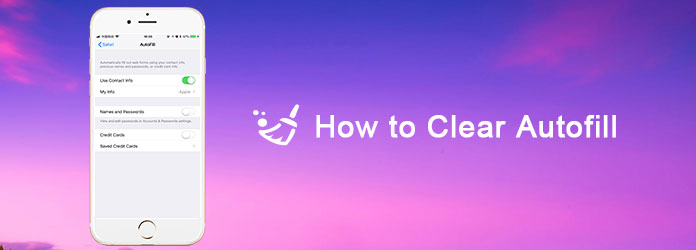
Прежде чем начать очистку автозаполнения на устройстве iOS, вам необходимо выяснить, что такое автозаполнение. Автозаполнение - это онлайн-заполнитель форм, который работает автоматически, когда вас просят заполнить формы в различных приложениях и веб-браузерах.
Помогая автоматически заполнять подробные данные в форме, функция автозаполнения направлена на то, чтобы сэкономить ваше время для ввода форм в Интернете по одному письму один раз. Как бы то ни было, автозаполнение должно быть одним из самых полезных атрибутов в системе iOS.
Но когда вы привыкнете к удобству, которое дает вам автозаполнение, потенциальная проблема этого атрибута заключается в том, что несколько человек могут использовать одно и то же устройство и войти на одну и ту же веб-страницу, таким образом раскрывая личные данные о других пользователях и даже привести к более серьезной проблеме мошенничества. Именно поэтому вы должны очистить автозаполнение, чтобы ваша личная информация была надежно защищена от мошенничества.
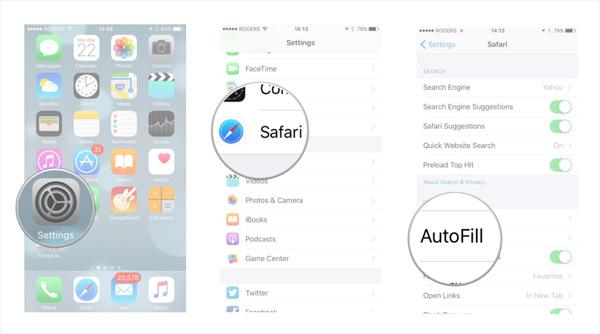
Хотя очистка автозаполнения во времени имеет большое значение, вы никогда не сможете случайно удалить конфиденциальные данные с вашего iPhone, потому что есть некоторые инструменты для восстановления данных, которые могут извлечь эти случайно удаленные данные.
Чтобы окончательно очистить данные автозаполнения с нулевым шансом на восстановление, ключевую роль играет надежная и профессиональная программа управления файлами iOS. FoneEraser оценивается как одна из самых полезных и профессиональных утилит, чтобы помочь вам стереть все содержимое и настройкивключая фотографии, видео, пароль, видео, текстовые сообщения, историю звонков и данные автозаполнения постоянно и тщательно с iPhone, iPad и iPod Touch.
Выполните подробные шаги, чтобы очистить данные автозаполнения на вашем iPhone одним щелчком мыши:
100% безопасность. Без рекламы.
100% безопасность. Без рекламы.
Загрузите FoneEraser на свой компьютер и установите его в соответствии с инструкциями. Вы можете найти это программное обеспечение на официальном сайте.
После запуска программы подключите устройство iOS к компьютеру с помощью кабеля для передачи данных. После подключения iPhone к компьютеру это приложение автоматически обнаружит ваш iPhone или iPad для сканирования файлов.

Затем вы можете выбрать другой режим, который вы собираетесь применить для очистки автозаполнения на вашем iPhone, от низкого, среднего до высокого уровня. Вы можете выбрать «Низкий» уровень, если вам нужно только быстро стереть все данные на вашем iPhone.

Когда все в порядке, просто нажмите кнопку «Пуск», чтобы очистить автозаполнение на вашем iPhone. Вам нужно ввести «0000», чтобы подтвердить стирание. Затем нажмите кнопку «Стереть», чтобы стереть автозаполнение на iPhone. После завершения очистки вы обнаружите, что скорость работы приложения Chrome, а также Safari улучшилась намного быстрее.

Если вам нужно отключить автозаполнение в Mac OS X, вы можете использовать Mac Cleaner, чтобы помочь вам. Aiseesoft Mac Cleaner надежная и простая в использовании программа, которая поможет вам очистить все ненужные файлы, ненужные данные, кеши, память, вредоносное ПО и автозаполнение в любых браузерах.
Ниже приведены подробные инструкции по удалению автозаполнений из панели местоположения браузера, панели поиска и других раскрывающихся списков.
100% безопасность. Без рекламы.
Загрузите и установите Aiseesoft Mac Cleaner на свой Mac. После установки дважды щелкните значок Mac Cleaner, чтобы запустить его. Чтобы очистить автозаполнение в браузере, вам нужно войти в интерфейс «Инструментарий». Кроме того, вы можете щелкнуть и выбрать «Статус», чтобы увидеть статус вашего Mac из статистики процессора, памяти и диска, или выбрать опцию «Очиститель», чтобы очистить ваш Mac.
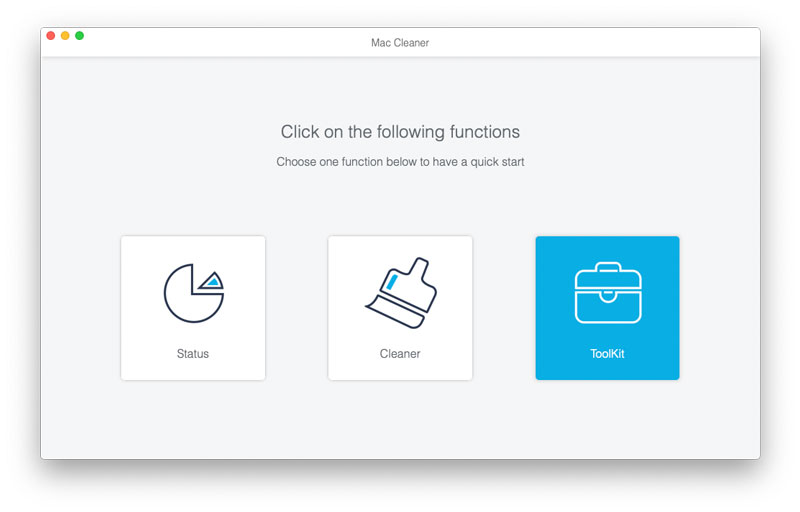
Здесь вы можете увидеть все инструменты Mac Cleaner, включая Удаление, Оптимизацию, Конфиденциальность, NTFS, Диспетчер файлов, Скрыть, Unarchiver и WiFi. Нажмите «Конфиденциальность», чтобы открыть окно «Конфиденциальность».
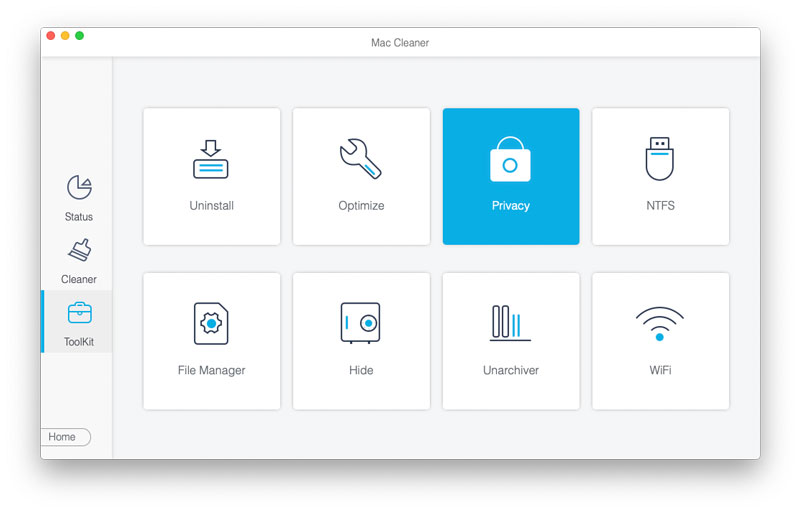
Затем вы можете нажать кнопку «Сканировать», чтобы отсканировать все автозаполнения, файлы cookie, поисковые запросы, загрузки и посещения из всех браузеров на Mac.
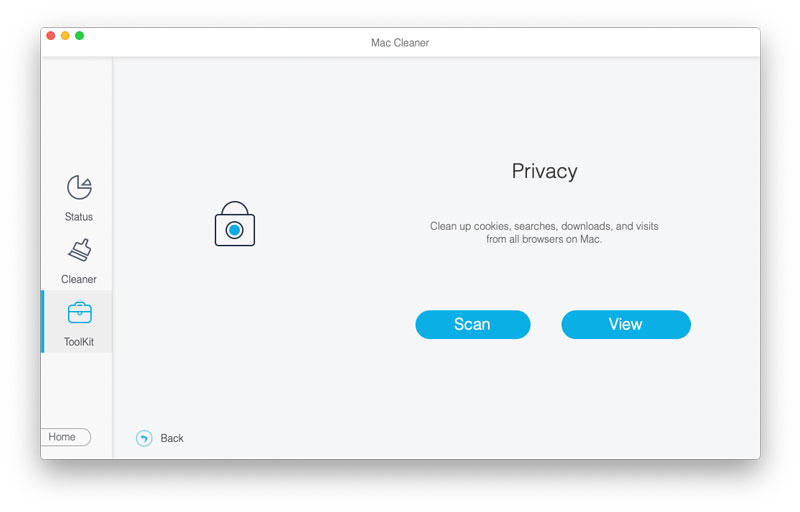
Нажмите кнопку «Просмотреть», чтобы увидеть все объекты автозаполнения, файлы cookie, загруженные файлы, историю загрузок, локальное хранилище HTML5, историю входа в систему, историю поиска и историю просмотров. Вы можете установить флажок «Автозаполнение объектов» и нажать кнопку «Очистить», чтобы очистить автозаполнение на вашем Mac. Сделано!
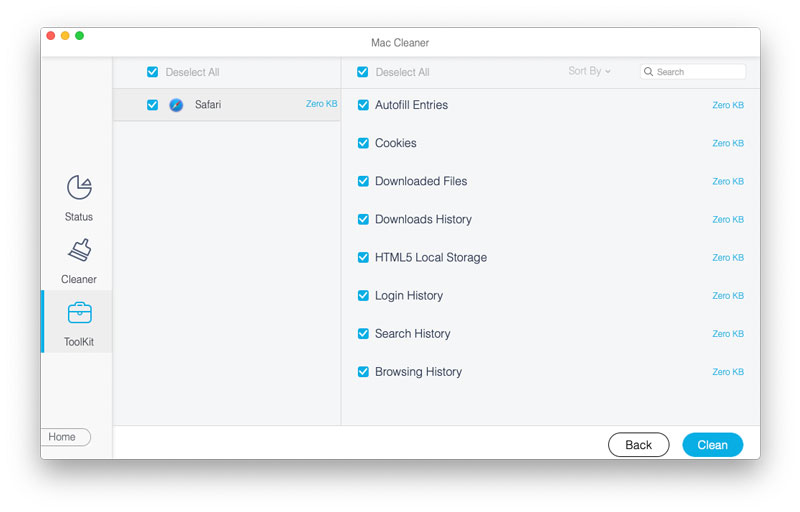
Приложение автозаполнения Safari поставляется с функциями заполнения общих областей вашей личной информацией, когда вам необходимо заполнить эти поля адресом, именами и т. Д. Кроме того, функции автозаполнения Safari будут отслеживать ваши учетные записи, пароли и даже информация о кредитной карте.
Преимущество автозаполнения:
Функция автозаполнения всегда популярна среди тех, кто не хочет набирать по одной букве за раз. С Aurofill, вы не слишком вводите каждую деталь формы в браузере. А автозаполнение поддерживает все виды форм, включая имена, адреса, номера телефонов и так далее.
Подводя итог, Autofill делает заполнение формы намного удобнее и проще в браузерах.
возможность мошенничества. Поскольку другие могут использовать ваше устройство и войти на ту же веб-страницу, которую вы посетили, это означает, что ваши личные данные могут быть раскрыты, включая ваш пароль и информацию о кредитной карте. Значит нужно вовремя очистить данные автозаполнения.
Как удалить предлагаемые поисковые запросы в Chrome?
Щелкните три вертикальные точки в строке меню Chrome, перейдите в меню «Настройки» и выберите «Дополнительно» внизу. Перейдите в раздел «Конфиденциальность» и снимите флажок «Использовать службу прогнозирования», чтобы помочь выполнить поиск и ввести URL-адреса в адресной строке.
Насколько безопасно использовать автозаполнение?
Не совсем. Люди используют услугу автозаполнения, чтобы запомнить свои пароли, способы оплаты и другую информацию. Хорошо, что не нужно запоминать пароль. Если кто-то может открыть ваше устройство, он также может использовать автозаполнение для доступа к информации.
Как изменить информацию для автозаполнения на Mac?
Перейдите в Safari, выберите «Настройки» и нажмите «Автозаполнение». Чтобы изменить или удалить информацию автозаполнения, вы можете нажать «Изменить» рядом с информацией, которую вы хотите изменить или удалить.
Заключение

Самая мощная из когда-либо созданных утилит, позволяющая пользователям постоянно и тщательно удалять все содержимое iPhone, например контакты, сообщения, фотографии, видео, заметки и т. Д., А также настройки.
100% безопасность. Без рекламы.